Windows10怎样隐藏桌面图标? Windows10隐藏桌面图标的方法有哪些?
时间:2017-07-04 来源:互联网 浏览量:
今天给大家带来Windows10怎样隐藏桌面图标?,Windows10隐藏桌面图标的方法有哪些?,让您轻松解决问题。
在系统桌面上,很多用户经常放置各种各样的文件,同时安装完后的程序图标也会存放在桌面上。如果想隐藏其中的某些文件或程序图标,在Win10下该怎么操作呢?
方法
第一步、对着要隐藏的对象单击鼠标右键,菜单中选择“属性”。
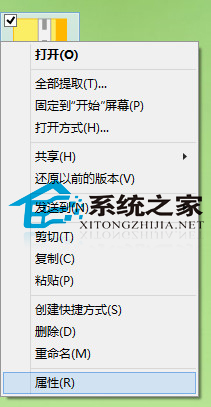
第二步、在属性对话框,点击切换到“常规”选项窗口,在属性选项,点击勾选“隐藏”后确定退出设置界面。
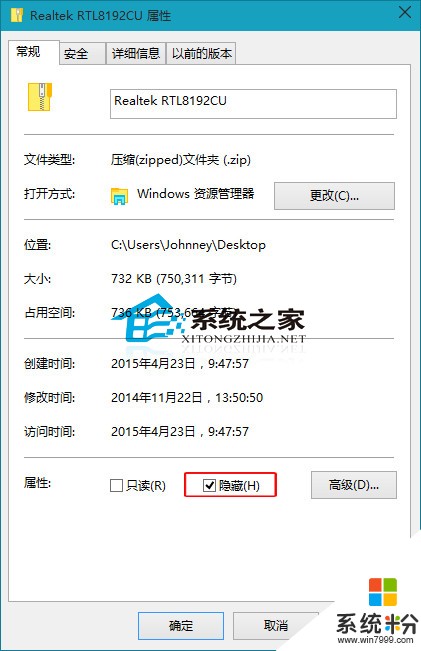
如果是要隐藏桌面上系统图标,比如回收站等图标,我们可以通过更改桌面图标设置来完成。
以上就是Windows10怎样隐藏桌面图标?,Windows10隐藏桌面图标的方法有哪些?教程,希望本文中能帮您解决问题。
我要分享:
相关教程
- ·怎样隐藏手机桌面图标?有哪些可以隐藏桌面图标的软件?
- ·如何隐藏桌面图标下的文字? 隐藏桌面图标下的文字的方法有哪些?
- ·有没有把隐藏电脑桌面图标的方法 如何才能把桌面上的图标隐藏起来啊
- ·怎样隐藏不想让人看到的桌面图标 隐藏不想让人看到的桌面图标的方法
- ·快速隐藏桌面图标的详细教程 快速隐藏桌面所有图标的图文教程
- ·电脑公司windows7系统中隐藏桌面图标让桌面整洁的方式有哪些? 电脑公司windows7系统中隐藏桌面图标如何让桌面整洁?
- ·戴尔笔记本怎么设置启动项 Dell电脑如何在Bios中设置启动项
- ·xls日期格式修改 Excel表格中日期格式修改教程
- ·苹果13电源键怎么设置关机 苹果13电源键关机步骤
- ·word表格内自动换行 Word文档表格单元格自动换行设置方法
电脑软件热门教程
- 1 华硕ZenFone5怎样快速换壁纸 华硕ZenFone5快速换壁纸的方法有哪些
- 2 教你怎样解决终端服务器超出最大连接数的问题
- 3 金山毒霸10U盘5D实时保护系统要如何来使用 想要使用金山毒霸10U盘5D实时保护系统的具体操作步骤
- 4bios恢复出厂设置后的影响|bios恢复出厂设置的后果
- 5本地账户可登入使用计算机的时间的设定方法 本地账户怎样设定可登入使用计算机的时间
- 6电脑没声音检查及解决方法
- 7excel如何创建图表 excel想要创建组图表的方法
- 8查杀电脑病毒的方法如何查杀电脑病毒
- 9怎样建文档 怎么在Word文档中编辑表格
- 10安卓手机EMUI系统如何升级 安卓手机EMUI系统 升级方法
